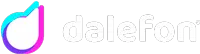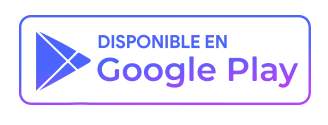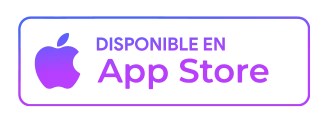Preguntas
Frecuentes

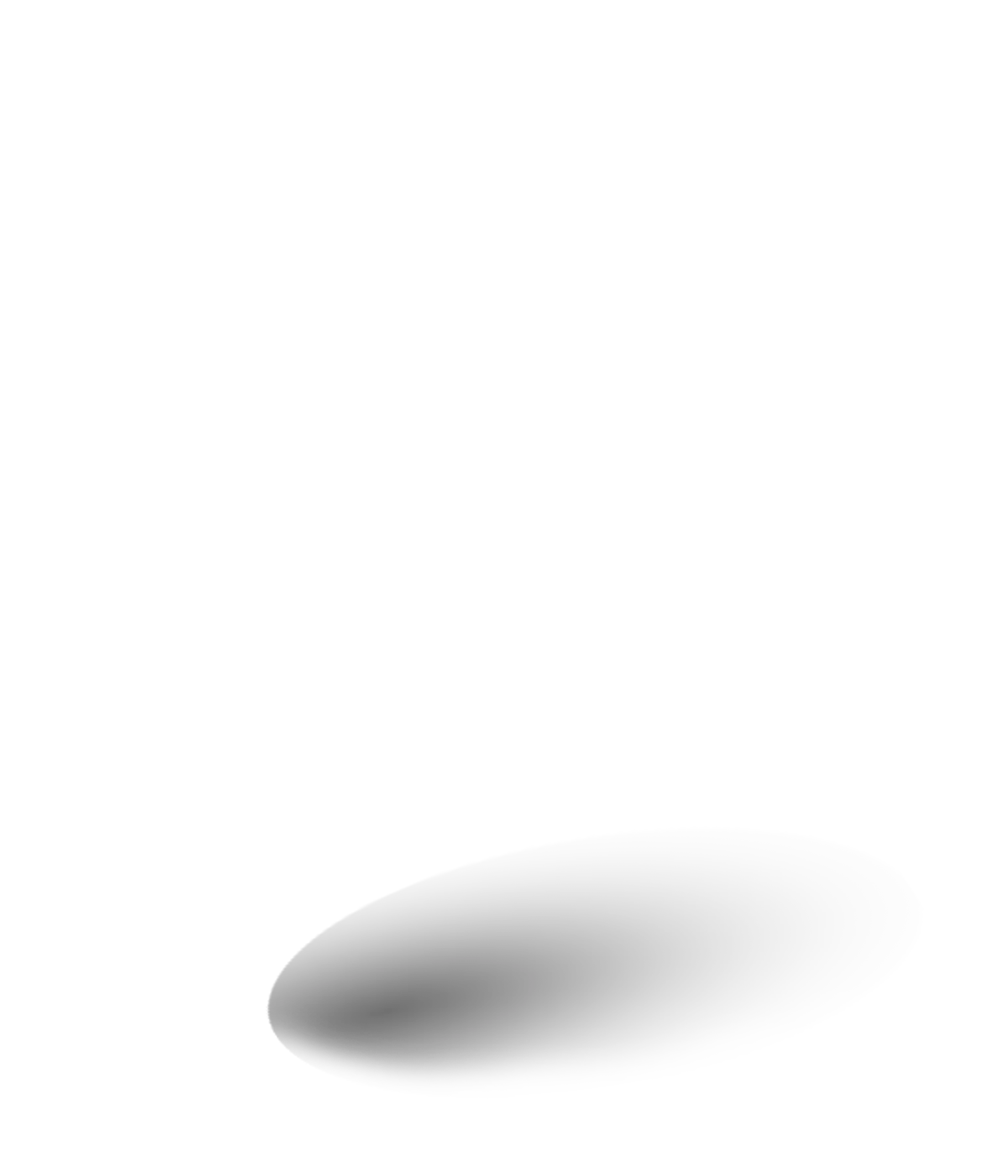
Temas Recurrentes
Información General
¿Cuál es la cobertura de Dalefon?
¿Qué tipo de red utiliza Dalefon?
¿Con qué tipo de lada opera la SIM Dalefon?
¿Qué pasa cuando un dispositivo está bloqueado?
• Bloqueo por robo o extravío: Es posible saber si un equipo celular ha sido incluido en la lista global de dispositivos móviles robados o extraviados, antes de adquirirlos. Con esto se busca desincentivar el robo de los teléfonos celulares y evitar así que en muchas ocasiones sean utilizados por los delincuentes para llevar a cabo extorsiones y otros ilícitos. Para realizar una consulta se debe ingresar al sitio web del Instituto Federal de Telecomunicaciones: http://www.ift.org.mx/imei , solo es necesario introducir el número de IMEI del dispositivo y automáticamente iniciará la búsqueda de esta información en la base de datos. Para saber cómo consultar el IMEI, revisa la Pregunta 22.
• Bloqueo por compañía de telefonía móvil: Significa que el equipo móvil sólo se puede usar con tarjetas SIM de la compañía con la que fue adquirido. De este modo, si cambias de compañía telefónica o viajas al extranjero, el móvil se negará a funcionar a no ser que lo desbloquees primero. En caso de requerir un desbloqueo, te recomendamos comunicarte con la compañía de telefonía con la que fue adquirido y seguir las instrucciones que te brinden.
¿Dónde adquiero mi SIM Dalefon o eSIM?
¿Cómo compro la tarjeta SIM o eSIM Dalefon?
- Ingresa en la aplicación o portal web Mi Dalefon.
- Selecciona la opción“Comprar SIM”.
- Ingresa tu nombre y número de teléfono de contacto.
- Verifica la compatibilidad de tu dispositivo con su IMEI.
- Selecciona la recarga o paquete que deseas incluir.
- Ingresa el domicilio al que te enviaremos latarjeta SIM Dalefon. En caso de que tu dispositivo seacompatible con la eSIM Dalefon, se te enviará por correo elcódigo QR para su instalación.
- Ingresa los datos de tu tarjeta para realizar el pago.
- Confirma el pago.
- Se te mostrarán los datos de la compra y recibirás el comprobante por correo.
- Guarda tu Número de Orden en un lugar seguro ya que te servirá para activar tu tarjeta SIM Dalefon (tarjeta física).
¿Cuál es el costo de la tarjeta SIM y eSIM Dalefon?
¿Puedo cambiarme a Dalefon y conservar mi número?
¿Cuáles son las recargas que ofrece Dalefon?
¿Dónde puedo realizar recargas?
¿Cómo consulto mi saldo?
• Entra en la aplicación Mi Dalefon e inicia sesión y en la pantalla de inicio se mostrará el saldo actual.
• Entra al portal Mi Dalefon: www.midalefon.mx e inicia sesión, en la pantalla de inicio se mostrará el saldo actual.
• Envía un SMS al 52142 con la palabra SALDO y recibirás un enlace para consultar el detalle tu saldo.
• También puedes comunicarte con nosotros para solicitar el saldo de tu línea aquí.
¿Cómo reviso mi buzón de voz?
¿Cómo puedo contactarlos si tengo algún problema, dudas, quejas y/o aclaraciones?
• Desde tu línea Dalefon marca al *DALE (*3253).
• Teléfonos: 800 649 00 26 y el 777 362 2340 al 69
• WhatsApp: 55 86 48 38 31
• Lunes a Domingo de 9:00 a.m. a 6:00 p.m.
• Escríbenos al correo: soporte@dalefon.mx
• A través de nuestra página web: www.dalefon.mx
¿Cuál es el ciclo de vida de la SIM, línea o número asignado por Dalefon?
¿Qué es el ICC de mi tarjeta SIM o eSIM Dalefon?
¿Qué es el PIN de mi tarjeta SIM Dalefon?
¿Qué es el PUK de mi tarjeta SIM Dalefon?
¿Cómo puedo bloquear mi equipo y mi línea en caso de robo o extravío?
¿Cómo puedo reemplazar mi tarjeta SIM Dalefon?
Compatibilidad
¿Qué es y por qué me piden el IMEI?
¿Cómo obtengo el IMEI de mi dispositivo?
• Marca *#06# en tu dispositivo móvil. El número IMEI se mostrará en tu pantalla.
• En tu dispositivo entra a Configuración o Ajustes, después selecciona la opción de 'Información del dispositivo' o 'Acerca del teléfono' y se mostrará el IMEI.
• En el empaque de tu dispositivo localiza la etiqueta que contiene el IMEI.
• Retire la tapa y pila trasera de su dispositivo y busca la etiqueta que contiene el IMEI.
¿Con qué sistema operativo es compatible la tarjeta SIM y eSIM Dalefon?
¿Cómo sé si mi teléfono es compatible con la red Dalefon?
IMPORTANTE: En caso de que tu equipo móvil no sea compatible, será necesario usar algún otro dispositivo que sí lo sea.
¿Qué dispositivos son compatibles con eSIM?
Activación
¿Cómo activo mi tarjeta SIM Dalefon?
- Descarga e instala la aplicaciónMi Dalefon.
- Ábre la aplicación y selecciona la opción Activar SIM.
- Selecciona o ingresa tu Número de Orden.
- Ingresa el número ICC de tu tarjeta SIM Dalefon.
- Selecciona si quieres Conservar tu número (Portabilidad) o Línea nueva.
- En caso de solicitar Portabilidad, sigue los pasos de la Pregunta 30.
- Si vas a usar la tarjeta SIM Dalefon como Línea nueva, selecciona esa opción y presiona Continuar.
- La aplicación te indicará que la tarjeta SIM ha sido activada.
- ¡Listo! Ya puedes insertar la tarjeta SIM Dalefon en tu dispositivo.
¿Cómo instalo mi eSIM Dalefon en Android?
- Después de comprar tu eSIM, recibirás un correo electrónico.
- Abre el correo y encuentra tu número de orden.
- Descarga la APP de Mi Dalefon.
- Abre la App y selecciona la opción Activa tu línea.
- Ingresa el número de orden que recibiste por correo.
- Escanea el código QR en el dispositivo que deseas instalar tu eSIM, también puedes descargar o compartir el QR para escanearlo después.
- Selecciona Confirmar o Activar.
- Listo, se debe mostrar la eSIM agregada y activa.
¿Cómo instalo mi eSIM Dalefon en iPhone(iOS)?
- Después de comprar tu eSIM, recibirás un correo electrónico.
- Abre el correo y encuentra tu número de orden.
- Descarga la APP de Mi Dalefon.
- Abre la App y selecciona la opción Activa tu línea.
- Ingresa el número de orden que recibiste por correo.
- Si estas usando el teléfono donde deseas instalar la eSIM presiona el botón “Activar eSIM en este equipo”, O bien puedes descargar o compartir el QR para escanearlo después.
- Selecciona Confirmar o Activar.
- Listo, se debe mostrar la eSIM agregada y activa.
¿Cuándo puedo empezar a utilizar mi tarjeta SIM o eSIM Dalefon?
- Después de activar e insertar la tarjeta SIM o instalar la eSIM Dalefon en tudispositivo, comenzarás a recibir los SMS de activación ybienvenida, así como el SMS del paquete que hayas elegido alcomprarla.
- Tu dispositivo configurará de forma automática el APN para poder navegar en internet, en caso deno ser así, consulta la pregunta 36.
- Para realizar llamadas se activará la función VoLTE de forma automática, en caso de no ser así,consulta la pregunta 38.
- Finalmente, es importante activar la función de Roaming o Itinerancia para conectarte de formaautomática a otra red cuando no haya señal de Dalefon.Consulta la pregunta 40.
Portabilidad
¿Cómo realizo el proceso de Portabilidad?
- Descarga e instala la aplicación Mi Dalefon.
- Ábrela y selecciona la opción Activar SIM.
- Selecciona o ingresa tu Número de Orden.
- Ingresa el número ICC de tu tarjeta SIM Dalefon.
- Selecciona Quiero conservar mi número.
- Desde tu número actual, envía un SMS al número 051 con la palabraNIP.
- Recibirás un NIP de 4 dígitos, ingrésalos en la aplicación junto con tu númeroactual.
- La aplicación te indicará que la tarjeta SIM Dalefon ha sido activada y temostrará un teléfono temporal.
- ¡Listo! Tu solicitud ha sido iniciada y se encuentra en proceso.
Si ya habías activado tu tarjeta SIM o instalado tu eSIM Dalefon:
- Marca *DALE (*3253) y selecciona la opción 3 para solicitar tu Portabilidad.
- Un ejecutivo te guiará paso a paso para realizar la solicitud y te informará cómo se realizará el proceso.
¿Cuánto tarda el proceso de Portabilidad?
El proceso de Portabilidad se ejecuta durante la madrugada y en promedio puede demorar de 24 a 48 horas hábiles. Las solicitudes que se hacen antes de las 4:00 p.m. se completan máximo en 24 horas hábiles y las solicitudes que se realizan después de las 4:00 p.m. se completan máximo en 48 horas hábiles.
¿Qué es y cómo obtengo mi NIP?
El NIP de Portabilidad es un número de 4 dígitos que sirve para que un usuario se pueda cambiar de compañía telefónica y tiene una vigencia de 5 días naturales a partir de su generación. Si eres usuario de telefonía móvil podrás solicitar tu NIP llamando al 051 o enviando un mensaje de texto con la palabra “NIP” al número 051.
IMPORTANTE: Recuerda que tu NIP solo debes proporcionarlo en caso de que quieras cambiarte de compañía telefónica.
¿Me quedaría sin servicio mientras se concreta el cambio de compañía?
¡Para nada! Mientras hacemos tu cambio, puedes seguir usando tu SIM anterior, y en cuanto pierdas la señal, que es alrededor de las 11:00 p.m. y 12:00 a.m., puedes insertar la tarjeta SIM Dalefon para no quedarte sin servicio. Al día siguiente tu número ya estará en la tarjeta SIM Dalefon.
¿Qué hago si mi solicitud de portabilidad fue rechazada?
Comunícate con nosotros para revisar el estado de tu Portabilidad y saber si hizo falta algún paso.
Configuraciones
¿Qué es el APN y para qué sirve?
Las siglas APN hacen referencia al término inglés Access Point Name (Nombre del Punto de Acceso). Cada compañía telefónica tiene su propio APN y es necesario configurarlo para que nuestro celular tenga acceso a Internet. La mayoría de las veces, este proceso se realiza automáticamente después de activar la tarjeta SIM e introducirla en el dispositivo. En otras ocasiones, hay que hacerlo manualmente, pero es un proceso sencillo que solo tomará un par de minutos.
¿Cómo configuro manualmente el APN en mi dispositivo?
- En tu dispositivo entra a la opción de Configuración o Ajustes.
- Selecciona Conexiones o Redes de Internet.
- Ingresa en Redes móviles.
- Selecciona Opciones avanzadas.
- Elige la opción de Nombres de puntos de acceso o APN.
- Selecciona el símbolo “+” para agregar una nueva APN.
- Escribe el nombre DALEFON.
- Coloca en APN: internet.mvno163.com
- Selecciona los tres puntos de la parten de arriba y después Agregar o Guardar.
- Finalmente, selecciona el APN DALEFON para que se active.
Instrucciones para dispositivos iPhone(iOS):
- En tu dispositivo entra a la opción de Configuración.
- Selecciona Red celular o Datos celulares.
- Ingresa en el apartado de Red de datos celulares.
- Escribe el APN internet.mvno163.com en el campo de Punto de acceso de las secciones deDatos celulares y Compartir internet.
IMPORTANTE: Solo podrás editar o ver tu APN en el iPhone(iOS) si el dispositivo está liberado. Si nopuedes modificar la configuración de APN, comunícate con el operador móvil donde lo adquiriste para que lo libere.
¿Qué es VoLTE y para qué sirve?
Se refiere a Voice Over LTE (Voz sobre LTE). VoLTE ofrece la posibilidad de realizar llamadas de voz a través de la red móvil LTE/4G para una mayor calidad y para poder seguir conectado a internet mientras estés en una llamada.
¿Cómo activo la opción VoLTE en mi dispositivo?
- En tu dispositivo entra a la opción de Configuración o Ajustes.
- Selecciona Conexiones o Redes de Internet.
- Ingresa en Redes móviles.
- Activa la opción VoLTE, también puede aparecer como Llamadas 4G o LTE.
Instrucciones para dispositivos Xiaomi:
- En tu dispositivo abre la aplicación de Teléfono y marca: *#*#86583#*#*.
- Se mostrará un mensaje en pantalla indicando que se activó la opción VoLTE.
- Entra a la opción de Configuración o Ajustes.
- Selecciona Tarjetas SIM y redes móviles.
- Selecciona la tarjeta SIM Dalefon.
- Activa la opción Usar VoLTE.
Instrucciones para dispositivos iPhone(iOS):
- En tu dispositivo entra a la opción de Configuración.
- Selecciona Red celular o Datos celulares.
- Ingresa en el apartado de Opciones.
- Selecciona Voz y datos.
- Activa la opción VoLTE.
- Aparecerá un mensaje de advertencia, selecciona OK.
¿Qué es el Roaming o Itinerancia y para qué sirve?
¿Cómo activo el Roaming o Itinerancia en mi dispositivo?
- En tu dispositivo entra a la opción de Configuración o Ajustes.
- Selecciona Conexiones o Redes de Internet.
- Ingresa en Redes móviles.
- Activa la opciónRoaming, también puede aparecer como Itinerancia.
Instrucciones para dispositivos iPhone(iOS):
- En tu dispositivo entra a la opción deConfiguración.
- Selecciona Red celular o Datos celulares.
- Ingresa en el apartado de Opciones.
- Activa la opción de Roaming de datos.
¿Qué es el Modo de Red Preferido y para qué sirve?
El Modo de Red Preferido nos permite seleccionar el tipo de tecnología que utilizará nuestro dispositivo para conectarse a la red de nuestro operador móvil, ya sea: 2G (GPRS, EDGE), 3G (HSPA, UMTS) o 4G (LTE). Para que la tarjeta SIM o eSIM Dalefon funcione de manera correcta en tu dispositivo, se debe seleccionar siempre la opción que incluya la red 4G (LTE).
¿Cómo selecciono el Modo de Red Preferido correcto?
- En tu dispositivo entra a la opción de Configuración o Ajustes.
- Selecciona Conexiones o Redes de Internet.
- Ingresa en Redes móviles.
- Selecciona la opción Tipo de red o Modo de red.
- Elige la opción que contenga 4G o LTE.
Instrucciones para dispositivos iPhone(iOS):
- En tu dispositivo entra a la opción de Configuración.
- Selecciona Red celular o Datos celulares.
- Ingresa en el apartado de Opciones.
- Selecciona Voz y datos.
- Activa la opción LTE.
¿Qué es un Forzado de Red y para qué sirve?
El Forzado de Red es una acción que puedes realizar en caso de tener fallas con la señal de tu dispositivo. Este realizará una búsqueda de redes móviles disponibles y te permitirá elegir alguna de ellas de forma manual, ya que normalmente los dispositivos seleccionan de forma automática la red de su propio operador móvil. Con Dalefon podrás seleccionar cualquier red que aparezca como “DALEFON” o “DALEFON R”.
¿Cómo hago un Forzado de Red?
- En tu dispositivo entra a la opción deConfiguración o Ajustes.
- SeleccionaConexiones o Redes de Internet.
- Ingresa enRedes móviles.
- Desmarca la opciónSeleccionar red de forma automática.
- Esperamos a que el dispositivo busquelas redes disponibles.
- Selecciona DALEFON o DALEFON R,según sea el caso.
Instrucciones para dispositivos iPhone(iOS):
- En tu dispositivo entra a la opción deConfiguración.
- SeleccionaRed celular o Datos celulares.
- Ingresa en el apartado deSelección de red.
- Desactiva la casillaAutomática y el dispositivo buscará las redesdisponibles.
- Selecciona DALEFON o DALEFON R, según sea el caso.
¿Por qué es importante tener mi dispositivo actualizado?
Tu dispositivo necesita estar actualizado para mejoras en el funcionamiento y en la seguridad del software, solucionar errores y solucionar vulnerabilidades.
¿Cómo reviso si mi dispositivo necesita actualizaciones?
- Antes de todo, te recomendamos hacer una copia de seguridad de tu información importante.
- En tu dispositivo entra a la opción de Configuración o Ajustes.
- Selecciona la opción Acerca del dispositivo o Sistema.
- Ingresa en Actualizar sistema o en el nombre de la versión de tu sistema.
- Espera a que busque las actualizaciones y sigue las instrucciones de tu dispositivo.
Instrucciones para dispositivos iPhone (iOS):
- Antes de todo, te recomendamos hacer una copia de seguridad de tu información importante.
- En tu dispositivo entra a la opción de Configuración.
- Selecciona la opción General.
- Ingresa en el apartado de Actualización de software.
- Espera a que busque las actualizaciones y sigue las instrucciones de tu dispositivo.
¿Qué es el centro de SMS (SMSC)?
La Central de Servicio de Mensajes Cortos (SMSC) es un elemento de la red de telefonía móvil cuya función es enviar/recibir mensajes de texto. Actualmente solo se puede revisar y configurar en dispositivos Android.
¿Cómo reviso si tengo el número de centro de mensajes correcto?
- Abre la aplicación de mensajes de texto (SMS).
- Selecciona los tres puntos que aparecen en la parte superior derecha o elengrane.
- Entra en la opción de Configuración oAjustes.
- Selecciona la opción Ajustes avanzados.
- Busca la opción de SMSC y revisa que esté el número:+525584611810.
Soporte técnico
¿Qué hago si realicé una recarga a mi línea Dalefon y no se ve reflejado mi saldo?
- Primero revisa que no tengas activo el modo avión en tu celular.
- Revisa si tienes cobertura en la zona que te encuentras.
- Intenta activando el modo avión durante 30 segundos y desactívalo.
- Puedes intentar retirando la tarjeta SIM Dalefon durante un minuto y volver a colocarla hasta que vuelva a conectarse a nuestra red.
- Verifica que la recarga se haya aplicado al número de teléfono correcto.
- Si dejaste de usar un tiempo tu tarjeta SIM o eSIM Dalefon y tienes dudas del estado de tu línea, comunícate con nosotros.
¿Por qué mi celular no reconoce la SIM Dalefon?
Pueden ser varios factores:
- No insertaste correctamente la tarjeta SIM Dalefon.
- Tu equipo no es compatible con la red Dalefon.
- Tu equipo está bloqueado por la compañía móvil donde lo adquiriste.
- La tarjeta SIM Dalefon no está activada.
- La tarjeta SIM Dalefon está dañada.
Si ya probaste en otro equipo con la misma tarjeta SIM Dalefon y el problema persiste, comunícate con nosotros.
¿Qué hago si ya inserté mi SIM Dalefon y no puedo hacer uso del servicio?
- Primero, asegúrate de haber revisado la compatibilidad de tu teléfono. Consulta la pregunta 24.
- Revisa que cuentes con saldo suficiente. Consulta la Pregunta 12.
- Revisa que tengas activa la opción de Roaming o Itinerancia. Consulta la pregunta 40.
- Revisa que tengas activa la opción de Datos móviles.
- Si no puedes hacer llamadas, verifica que tengas la opción VoLTE activa. Consulta la Pregunta 38.
- Configura tu APN. Consulta la pregunta 36.
- Prueba activando el modo avión durante 30 segundos y desactívalo.
- Finalmente, reinicia tu dispositivo y espera a que se conecte a la red.
En caso de que el problema persista, comunícate con nosotros.
Tengo señal, pero no puedo navegar. ¿Qué puedo hacer?
- Revisa que cuentes con saldo suficiente. Consulta la pregunta 12.
- Revisa que tengas activa la opción de Roaming o Itinerancia. Consulta la pregunta 40.
- Revisa que tengas activa la opción de Datos móviles.
- Revisa que esté configurado correctamente el APN. Consulta la pregunta 36.
- Revisa que la página a la que estás ingresando no esté fallando.
- Revisa que la aplicación que deseas abrir no esté fallando.
- Prueba activando el modo avión durante 30 segundos y desactívalo.
- Finalmente, reinicia tu dispositivo y espera a que se conecte a la red.
En caso de que el problema persista, comunícate con nosotros
No puedo realizar ni recibir llamadas. ¿Qué puedo hacer?
- Revisa que cuentes con saldo suficiente. Consulta la pregunta 12.
- Revisa que tengas activa la opción de Roaming o Itinerancia. Consulta la pregunta 40.
- Si no puedes hacer llamadas, verifica que tengas la opción VoLTE activa. Consulta la pregunta 38
- Revisa que el número que estás marcando sea correcto.
- Revisa que el número que te intenta llamar no esté en tu lista de números bloqueados.
- Prueba activando el modo avión durante 30 segundos y después desactívalo.
- Finalmente, reinicia tu dispositivo y espera a que se conecte a la red.
En caso de que el problema persista, comunícate con nosotros.